So aktivieren Sie die Jugendschutzeinstellungen auf dem iPad
Jugendschutzeinstellungen auf dem iPad
Alle Themen
- iOS Elternschaft
-
- iPhone X Kinderversicherung
- iPhone 8 & iPhone 8 Plus Kinderversicherung
- iPhone 7 and iPhone 7 Plus Kinderversicherung
- iPhone 6 and iPhone 6 Plus Kinderversicherung
- iPhone 4 Kinderversicherung
- Top Eltern Apps für iPhone 2018
- Kindersicherung auf dem iPhone einrichten
- Kindersicherung - Lock Laden Sie das iPhone Ihres Kindes herunter
- Deaktivieren Sie die Kindersicherung auf dem iPhone
- SMS auf dem iPhone blockieren
- iPhone Kinderversicherung
- Beste Kinderversicherung Software für iPhone
- Beste iPhone Tracking App für Eltern
- Richten Sie Youtube-Jugendschutzeinstellungen auf dem iPhone ein
- FamiSafe - Beste iPod Kindersicherung
- iPod Touch Kindersicherung
- Stellen Sie die Kindersicherung auf dem iPod ein
- Stellen Sie die Kindersicherung auf dem iPad ein
- iOS 12 - Screen Time und iOS Kindersicherung
- Die Beste iOS Kindersicherung App
- Legen Sie eine Bildschirmzeitbeschränkung für iPhone oder iPad Ihres Kindes fest
- Blockieren Sie den Zugriff auf Adult Content & Websites iPad
- Aktivieren Sie die Kindersicherung auf dem iPad
- Monitoring Tips
-
- Verwandeln Sie Ihr iPhone in einen Babyphone
- Verwandeln Sie Ihr iPhone in einen iPhone Herzfrequenzmesser
- Verwandeln Sie Ihr iPhone in einen Blutdruckmessgerät
- Überwachen Sie Textnachrichten auf dem iPhone
- Die besten 5 iPhone Monitoring Apps ohne Jailbreak für Eltern
- Überwachen Sie die Datennutzung auf dem iPhone
- Die beste iPhone Monitoring Software für Eltern
- 5 besten Schlaf-Tracking-Apps für iPhone und Apple Watch
- Beste Kindersicherung zur Überwachung von Kindern iPhone
- Wie viel Zeit Ihre Kinder auf iPhone verschwenden
- Beste Android Pulsmesser Apps
- Beste Baby Monitor Apps für Android
- Beste Überwachungs-Apps für Android 2018
- 5 Smart Blutdruckmessgeräte, die mit Android verbinden
- Die besten 10 Netzwerk-Monitoring-Apps für Android
- Kinderversicherung Tipps
-
- Setzen Sie einen Elternblock auf dem iPhone
- Setzen Sie einen Elternblock auf Android
- Setzen Sie einen Elternblock auf dem iPad
- Block WhatsApp auf Kinder Telefon
- Personen auf WhatsApp blockieren
- Blockieren oder entsperren Sie WhatsApp-Kontakte auf dem iPhone
- Wissen Sie, ob Sie auf WhatsApp blockiert wurden
- Was passiert, wenn Sie jemanden auf WhatsApp blockieren?
- Blockieren Sie eine Nummer in WhatsApp
- Blockieren Sie einen Kontakt auf WhatsApp
- Eltern Kontrolle
-
- Kinder platzieren Kindersicherung
- SecureTeen Review der Kindersicherung
- Screen Time Elterliche Kontrolle Review
- Kids Zone Elterliche Kontrolle Review
- Kidslox Kindersicherung Review
- Qustodio Kindersicherung Review
- FamilyTime Kindersicherung Review
- Heimdall Kindersicherung Review
- Kindersicherung Kroha. Doctor Komarovskiy Review
- SafeKiddo Kindersicherung Review
- Safe Family - Kindersicherung Review
- ESET Kindersicherung Review
- Net Nanny Review
- Lock2Learn Kindersicherung Review
- My Mobile Watchdog Kindersicherung Review
2025-09-10 14:50:08 Filed to: iOS Elternschaft Bewährte Lösungen
In der heutigen Welt voller Technologie sind Kinder regelrecht süchtig nach elektronischen Geräten, v.a. nach iPads oder iPhones. Mit dem Zugang zum Internet auf Geräten suchen sie im Internet nach verschiedenen Dingen, denn die Kinder von heute sind sehr neugierig auf alles. Im Internet gibt es jedoch zahlreiche Informationen, die nicht für Kinder bestimmt sind. Aus diesem Grund werden iPad-Jugendschutz-Apps speziell für Eltern entwickelt, um die Aktivitäten Ihrer Kinder zu kontrollieren. In dem nachstehenden Artikel erfahren die Eltern genau, wie die Kindersicherung auf dem iPad aktiviert wird .

iPad Kindersicherung - Einschränkungen
Mit der Hilfe einer Jugendschutz-App für iPad können Eltern ihren Kindern nur die Apps oder Websites zugänglich machen, die sie möchten und die sie für richtig erachten. Diese erstaunliche Blockierungs-Funktion gibt Eltern die volle Kontrolle über die Geräte Ihrer Kinder, egal ob iPad oder Handy. Eltern können sogar Apps remote blockieren und Kinder wissen nicht, wie manche Apps blockiert werden. Kinder verbringen viel Zeit im Internet. Das Internet mit einer Fülle von Informationen ist zweifellos nützlich, aber es ist auch gleichzeitig schädlich. So können Eltern sogar die Datennutzung auf ihrem iPad beschränken. Wenn Eltern auch einen Live-Standort suchen möchten, bietet auch die iPad Jugendschutz-App Zugriff auf diese Funktion. Mit der Parental Control App können Eltern auch den bisherigen Standortverlauf ihrer Kinder anzeigen. Kontrollieren Sie Ihre Kinder, ohne dass sie etwas davon bemerken!
So schalten Sie die Kindersicherung für iPad aus - Einschränkungen mit dem Passwort
Das Ein- und Ausschalten der iPad-Kindersicherung ist sehr einfach und es dauert nur wenige Minuten, bis der Vorgang abgeschlossen ist. Im Folgenden finden Sie eine Schritt-für-Schritt-Anleitung zum Deaktivieren von Beschränkungen mit Passwörter:
Schritt 1: Um zu beginnen, müssen Sie zuerst die Option "Einstellungen" auf dem iPad öffnen. Tippen Sie auf "Allgemein".
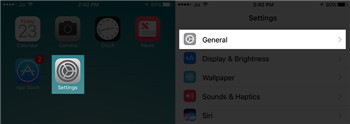
Schritt 2: Wählen Sie im Menü "Allgemein" die Option "Einschränkungen". Wenn Sie die Option auswählen, wird ein Dialogfeld geöffnet, in dem Sie nach dem Kennwort gefragt werden. Geben Sie also den Code ein, den Sie zu dem Zeitpunkt erstellen, zu dem Sie die Einschränkungen zum ersten Mal aktivieren. Durch Eingabe des Passworts können Sie die Einschränkungen deaktivieren.

So schalten Sie die Kindersicherung für iPad aus - Restrictions without the passcode
Im Folgenden finden Sie eine Schritt-für-Schritt-Anleitung zum Deaktivieren von Einschränkungen ohne Passcode:
Schritt 1: Hier müssen Sie sicherstellen, dass "Mein iPhone finden" deaktiviert ist. Um Einschränkungen ohne Passcode zu deaktivieren, müssen Sie eine Sicherungskopie erstellen.
Schritt 2: Verbinden Sie nun Ihr iPad mit Hilfe eines Digitalkabels mit Ihrem Computer. Bevor Sie iTunes starten, benötigen Sie die neueste Version von iTunes. Wenn Sie bereits die neueste Version von iTunes haben, können Sie fortfahren.
Schritt 3: Tippen Sie auf "Zusammenfassung" und wählen Sie "iPad wiederherstellen". Klicken Sie auf "Bestätigen", wenn das Dialogfeld zur Wiederherstellung angezeigt wird.
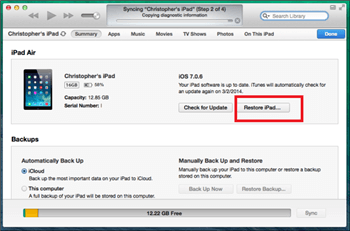
Schritt 4: Jetzt erhalten Sie das "Update". Tippen Sie auf "Weiter" und dann auf "Zustimmen".
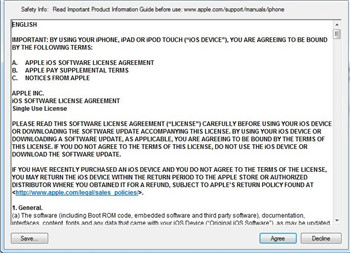
Schritt 5: Daraufhin wird Ihr iPad innerhalb weniger Minuten wiederhergestellt und Sie können Ihre Einschränkungseinstellungen ohne Passwort ändern.
FamiSafe - Die beste Parental Control App für iPad
Die FamiSafe iPad-Jugendschutz-App wurde speziell für Eltern entwickelt, damit sie die Aktivitäten ihrer Kinder im versteckten Modus steuern können. Heutzutage hat jedes Kind sein eigenes mobiles Gerät. Verfügt Ihr Kind über ein iPad, dann legt die Jugendschutz-App für ipad verschiedene Einschränkungen für das iPad Ihres Kindes fest. Die außergewöhnlichen Funktionen von FamiSafe werden Eltern definitiv dazu bringen, Software auf ein iPad herunterzuladen. Die Funktionen der App helfen Eltern auch, ihre Kinder vor zahlreichen Internet-Risiken oder Cyber-Kriminalität zu schützen.
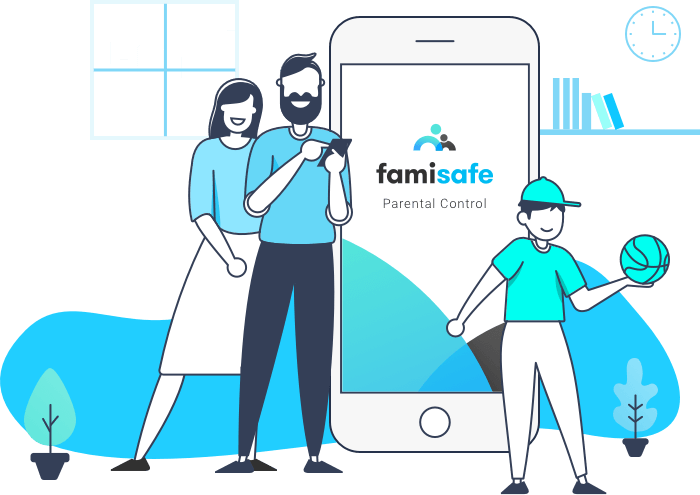
Funktionen der iPad Parental Control :
- Eltern können den Aufenthaltsort ihrer Kinder überall und jederzeit überwachen. Dies hilft den Eltern zu wissen, ob ihre Kinder am richtigen Ort sind oder nicht.
- Eltern können das iPad ihrer Kinder vollständig kontrollieren. Sie können Apps oder Websites einschränken, die für ihre Kinder nicht geeignet sind. Während z.B. der Prüfungszeit der Kinder ist diese Eigenschaft sehr vorteilhaft für die Eltern.
- Über die Web-Inhaltsfunktion können Eltern den Browserverlauf des iPad ihres Kindes überwachen. Die Parental Control App für iPad ist die ultimative Lösung für Eltern.
Wie verhindern Sie, dass Ihr Kind iPad Parental Controls deaktiviert?
Im Vergleich zu anderen Parental Control Apps ist die FamiSafe-Software robust und liefert hervorragende Ergebnisse. Eltern müssen nur den Passcode eingeben. Mit einem Passwort haben sie vollständigen Zugriff auf das iPad Ihrer Kinder. Eltern können auch den Zugriff auf die Deinstallation einer Famisafe-App auf ihrem iPad unter Verwendung eines Passcodes blockieren. Kinder können die Famisafe-App erst dann deinstallieren, wenn sie den Passcode nicht kennen. Eltern sollten also sicherstellen, dass ihre Kinder den Passcode nicht kennen. Andernfalls können sie ihre Kinderaktivitäten nicht überwachen.

Zusammenfassung
Die FamiSafe App ist sowohl im iPhone App Store als auch bei Google Play kostenlos verfügbar. Sie als Eltern sollten diese kostenlose App ausprobieren. Mit dieser App können Eltern nicht nur die Aktivitäten ihrer Kinder überwachen, sondern sie können sich auch digital mit ihren Kindern verbinden. Der richtige Einsatz der neuesten Technologie bietet also zahlreiche Vorteile. Technologie bietet nicht nur Nachteile, sondern auch zahlreiche Vorteile. Probieren Sie diese App aus, sie werden die Funktionen der App definitiv mögen!




Anton Schmitt
chief Editor